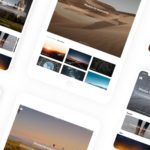Apple Watchは、Apple製品のなかで、最もパーソナライズ可能なデバイスと言われています。その理由の1つはバンドの変更や左手、右手用回転が可能なだけでなく、ウォッチフェイスもカスタマイズできるところにあります。
しかし、アップルは、ウォッチフェイスを変更する方法を明確に説明していません。今回、Apple Watchのウォッチフェイスを変更するさまざまな方法をご紹介します。
Apple Watchでウォッチフェイスをカスタマイズして変更する方法
iPhoneで変更:
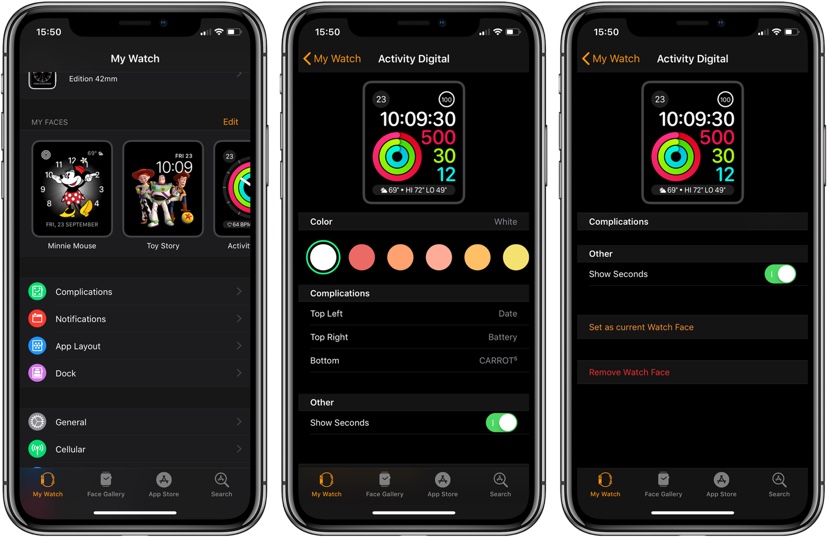 

iPhoneのWatchアプリに行きます。
一番上には現在のウォッチフェイスのリストが表示されます。
現在のウォッチフェイスを変更するには、ウォッチフェイスをタップします。そこから、色、コンプリケーションなどのオプションを選択できます。
コンプリケーションはアプリのショートカットではありませんが、追加情報を選択できます。たとえば、天気予報アプリは現在の天気を伝え、定期的に更新することができ、アイコンをタップすると対応するApple Watchアプリが起動します。
色は、アップルのスポーツバンドの付属品とマッチするようになっています。スポーツバンドを着用している場合は、時計の色と合わせることができます。
色、ディテール、またはコンプリケーションを変更するには、各項目をタップして利用可能なリストをスクロールしてください。
iPhoneから、現在編集しているウォッチフェイスを現在のウォッチフェイスとして設定することもできます。一部のフェイスには、デジタルフェイスに秒など追加するなどのオプションもあります。また、この画面からウォッチフェイスを削除することもできます。
Apple Watchから変更
 

Apple Watchの現在のウォッチフェイス画面を深くおして押して変更場面へ行きます。
変更用のウォッチ画面が表示されます。そこから、現在利用可能なウォッチフェイスを選択したり、下部にある「カスタマイズ」ボタンをタップして関連するウォッチフェイスをカスタマイズしたりできます。
また、右にスワイプしてNEWというラベルの大きい+ボタンをタップし、新しいウォッチフェイスを作成できます。ウォッチフェイスを削除するには、スワイプして[削除]をタップします。
ここから、色、詳細、および複雑さをカスタマイズできます。